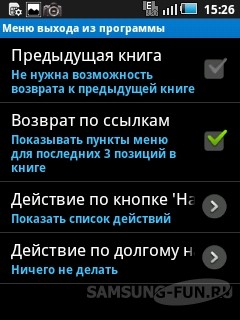Загальний опис програми
Крім того, Fbreader дозволяє завантажувати книги прямо з Інтернету, для цього є спеціальний пошук по самих великих Інтернет-бібліотекам.
В першу чергу необхідно скопіювати інсталяційний файл програми на карту пам'яті вашого пристрою. Далі знаходимо його і натискаємо один раз.
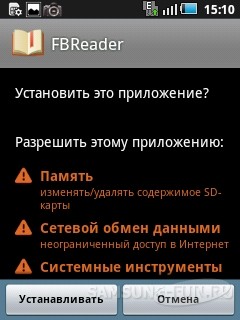
Натискаємо на кнопку встановити і чекаємо кілька секунд.
Відзначимо, що додаток також можна встановити з Android Market.
Робота з додатком
Під час першого запуску програми відкривається файл з коротким описом і керівництвом за основними функціями.
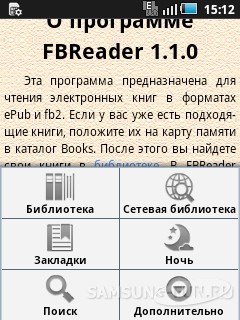
- бібліотека
- Закладки
- Пошук
- мережева бібліотека
- ніч
- додатково

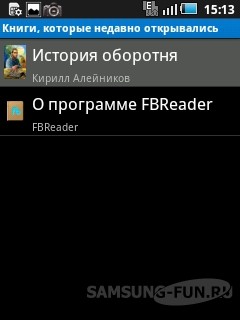
«Недавні» - меню відображає книги, які нещодавно були відкриті, причому, при повторному відкритті відображається той фрагмент, на якому минулого разу книга була закрита.
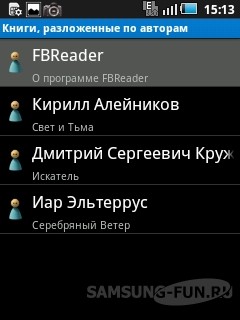
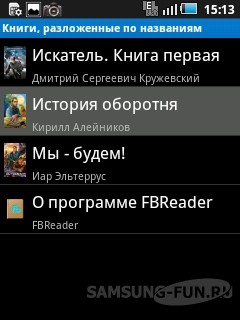
«Назви» - все книги упорядковано відповідно до назвою.
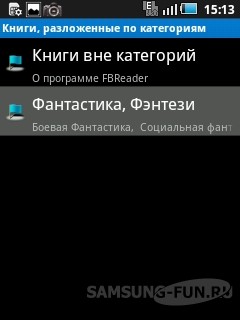
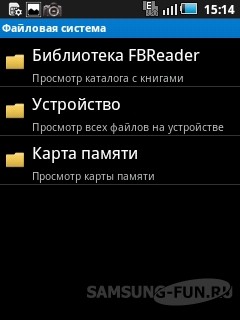

Відразу зауважимо, що після відкриття книги контекстне меню трохи змінюється - замість кнопки «Бібліотека» з'являється «Зміст».
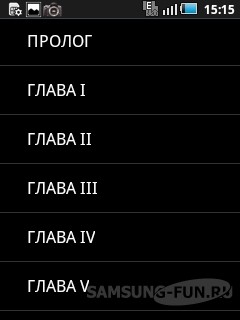
Натиснувши на кнопку «Зміст», ми швидко можемо перейти до потрібної чолі всередині книги, а потім зробити закладку.
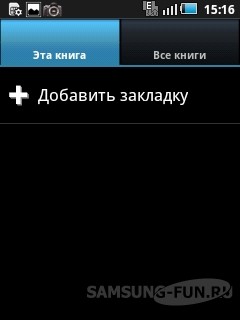
Для створення закладки, знову ж таки, викликаємо контекстне меню і натискаємо на кнопку «Закладки», після чого перед нами з'являється вікно, де просто потрібно натиснути на поле «Додати закладку».

Після цього зайшовши в книгу можна швидко знайти потрібний момент або фрагмент, де в минулий раз ви зупинилися.
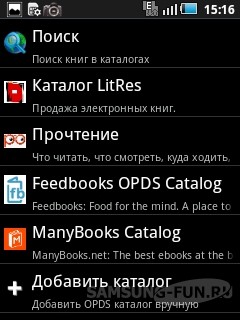
За допомогою цієї функції можна знайти і скачати книгу з Інтернету. Тут запропоновано кілька Інтернет-бібліотек, де можна не тільки знайти книгу, але і почитати відгуки інших користувачів про неї. Але варто зазначити, що більша частина книг платна і для їх придбання доведеться реєструватися на сайті і оплачувати покупку віртуальними грошима.

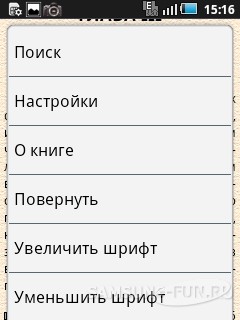
При натисканні на цю кнопку з'являється ще одне вертикальне меню, де знаходяться додаткові опції. Зокрема тут знаходяться:
«Пошук» - швидкий пошук по тексту книги.
«Налаштування» - всі налаштування для додатка.




У тексті книги можна виділяти окремі фрагменти. Для цього необхідно зробити довге натискання, після чого з'являється зона виділення і невелике віконце з меню. Перша кнопка дозволяє скопіювати виділене в буфер обміну;
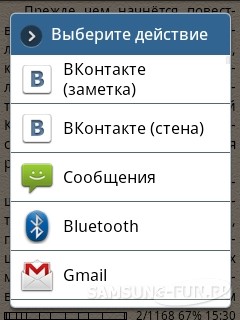
Установки програми здебільшого відносяться до оформлення і відображення книг, і практично відсутні налаштування самого додатка.
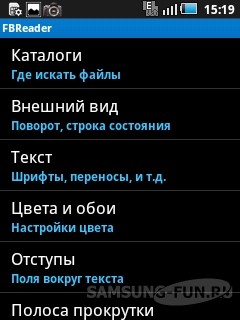

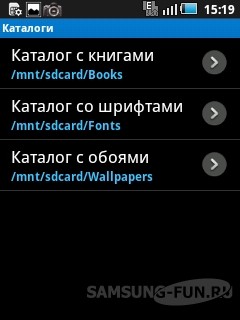
-
«Каталог з книгами» - даний пункт дозволяє змінити місце, де зберігається ваша бібліотека.
«Каталог зі шрифтами» - сюди можна скопіювати нові шрифти або просто вказати папку, де зберігаються додаткові шрифти.
«Каталог з шпалерами» - в цій папці зберігаються шпалери для фону при читанні книги, також можна просто змінити папку, наприклад, на ту, де у вас зберігаються картинки.
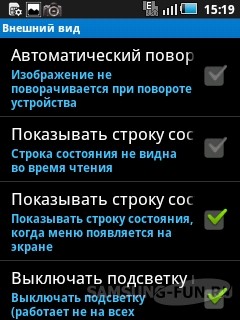
-
«Автоматичний поворот» - опція відповідає за автоматичну орієнтацію екрана при повороті пристрою.
«Рядок стану» - при включеному стані в верхній частині екрану відображається стандартний статус-бар.
«Рядок стану при натисканні на меню» - при включеній опції статус-бар відображається, коли ви натискаєте на клавішу «Меню» вашого пристрою.
«Вимикати підсвічування» - опція автоматично відключає підсвічування при довгому простої.
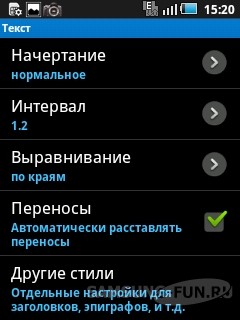
У цьому меню знаходяться всі функції, які відповідають за відображення і оформлення шрифту книги.
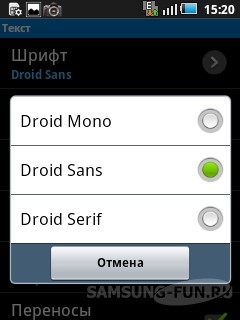
«Шрифт» - дозволяє вибрати інші шрифти відображення тексту. За замовчуванням є всього три шрифту, але нові просто можна скопіювати у відповідну папку.
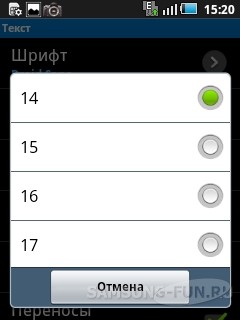
«Розмір шрифту» - можна вибрати розмір шрифту тексту книги, за замовчуванням стоїть 14 шрифт, але для багатьох він кілька малий.
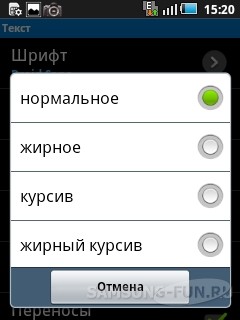
«Нарис» - відповідає за відображення букв: нормальне, жирне, курсивне, жирне курсивне.
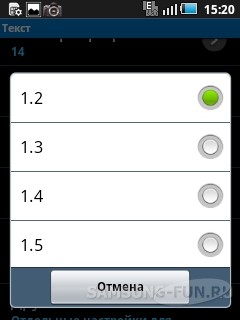
«Інтервал» - визначає міжрядковий інтервал.
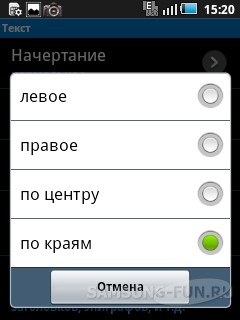
«Вирівнювання» - відповідає за вирівнювання тексту: по лівому краю, по правому, по центру і по краях.
«Перенесення» - опція відповідає за автоматичні переноси в тексті, краще за все не вимикати її, інакше книга може відображатися неправильно і не красиво.
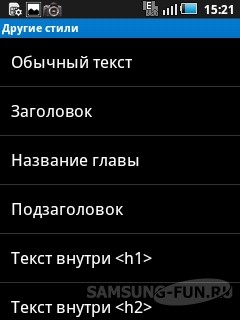
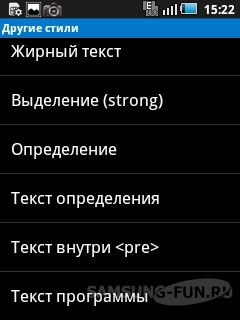
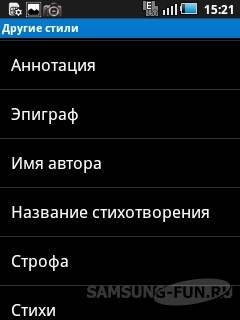
«Інші стилі» - в цьому меню можна окремо налаштувати відображення різних елементів книги, звичайний текст, заголовки, анотація, вірші та багато іншого. Можна задавати стиль шрифту, розмір, вирівнювання, інтервал та інше.
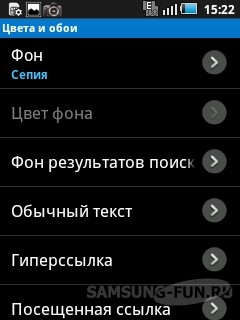
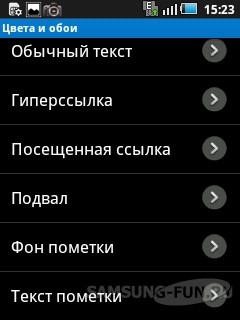
В даному розділі меню можна налаштувати колірне оформлення тексту і його елементів.
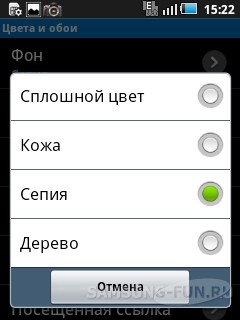
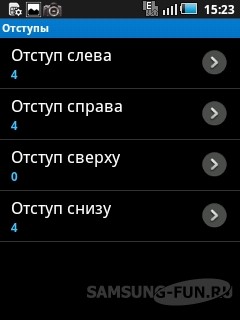
У цьому меню можна вказати відстань (відступи) тексту щодо краю екрану.
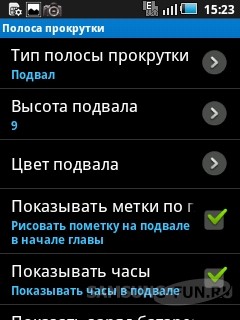
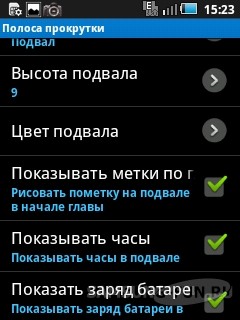
Дане меню дозволяє налаштувати нижню частину, де відображається інформація і прогрес-бар.
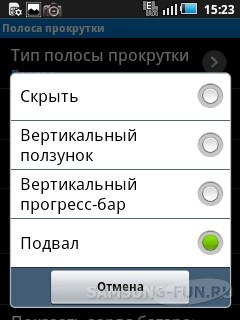
«Тип смуги прокрутки» - дозволяє налаштувати тип смуги прокрутки (прогрес-бар). Є три варіанти, також можна повністю приховати її.
«Висота підвалу» - визначає висоту нижньої частини екрану, де розташовуються інформаційні елементи.
«Колір підвалу» - визначає колір нижньої частини екрану (підвалу).
«Показувати мітки по главам» - про це ми говорили вище, опція дозволяє показувати \ приховувати вертикальні позначки на прогрес-барі, які позначають глави.
«Показувати годинник» - включення \ виключення відображення годин в підвалі.
«Показувати заряд батареї» - включення \ виключення відображення заряду батареї.
«Показувати кількість сторінок» - включення \ виключення відображення кількості сторінок в числовому вигляді.
«Шрифт» - ця загальна опція для всього підвалу, яка визначає шрифт відображається.
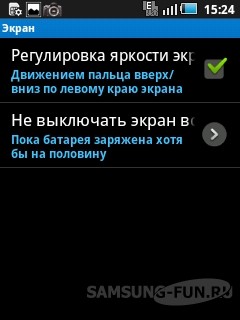
Меню відповідає за настройки екрану, причому, тут всього дві опції.
«Регулювання яскравості екрану» - при включенні цієї опції можна регулювати яскравість екрану, провівши пальцем по лівій стороні екрану прямо під час читання книги.
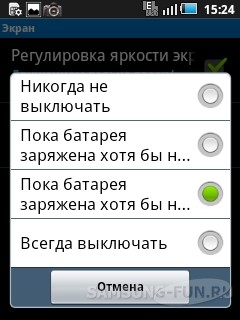
- Ніколи не вимикати.
- Поки батарея заряджена хоча б на половину.
- Поки батарея заряджена хоча б на чверть.
- Завжди вимикати.

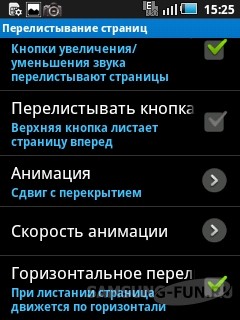
У цьому меню зібрані опції, що відповідають за процес перегортання сторінок під час читання книги.
«Листання пальцем по екрану» - дозволяє вибрати три варіанти перегортання: після натискання на екран, протягування по екрану і суміщений варіант - або натисканням, або протягуванням.
«Обробка подвійного натискання» - дозволяє ігнорувати подвійне або случайноe натискання на екран, в цьому случаe НЕ буде випадкового перегортання сторінок.
«Використання кнопки регулювання гучності» - дозволяє використовувати кнопку регулювання гучності для перегортання сторінок.
«Гортати кнопками» - опція дозволяє перегортати сторінки за допомогою джойстика, якщо він присутній у пристрої.
«Анімація» - дозволяє вибрати варіанти анімації перегортання сторінок. Є три варіанти: тривимірна анімація - імітація перегортання справжньою сторінки; зрушення з перекриттям - просто зрушення сторінки з перекриттям попередньої; зсув - просто зрушення тексту, при великій швидкості практично не помітний.
«Швидкість анімації» - дозволяє регулювати швидкість анімації перегортання сторінки.
«Горизонтальний перегортання» - при гортанні сторінка рухається по горизонталі.
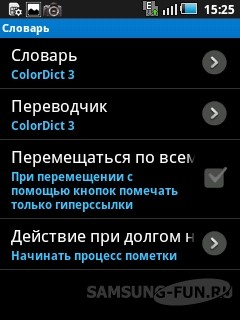
У цьому меню зібрані опції по управлінню словниками.
«Словник» - дозволяє вибрати необхідний словник.
«Перекладач» - вибір словника для перекладу іноземних слів.
«Переміщатися по всьому тексту» - при переміщенні з використанням кнопок відзначаються тільки гіперпосилання.
«Дія при довгому натисненні» - відповідає за дії при довгому натисненні на екран, містить чотири варіанти: нічого не робити; виділяти слово; починати процес позначки (за замовчуванням); виділяти одне слово, а при відпуску починати процес позначки.
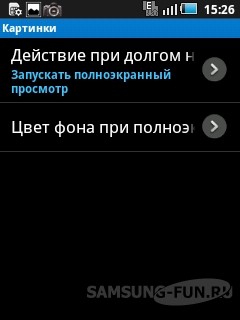
Меню виходу з програми